如何在电脑上一键重装好win10操作系统?部分用户可能现在都还没有将电脑升级至win10系统,也不知道要如何给电脑安装上win10系统。今天小编就教给大家一个详细的一键重装win10系统步骤,跟着教程学习下吧。
准备工作
在电脑上安装韩博士装机大师

联网的电脑一台
温馨小提示:打开韩博士前要退出所有杀毒工具,以免重装失败。另外重装系统前做好系统盘重要文件的备份工作,以免文件丢失。
具体步骤
1.打开韩博士,出现一键装机界面后选择开始重装进入。
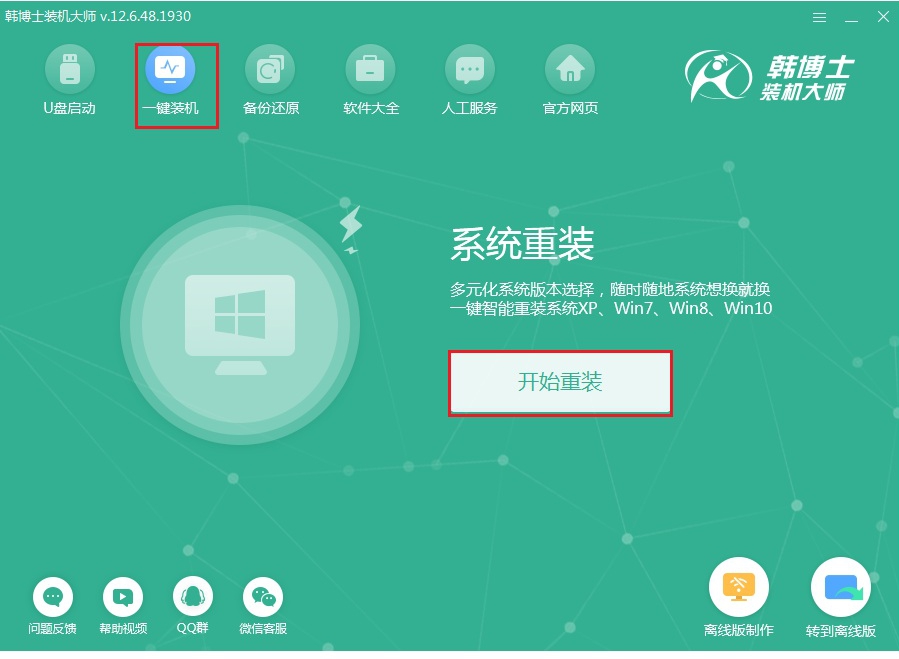
2.根据自己需要在电脑中选择合适的win10系统文件进行下载。
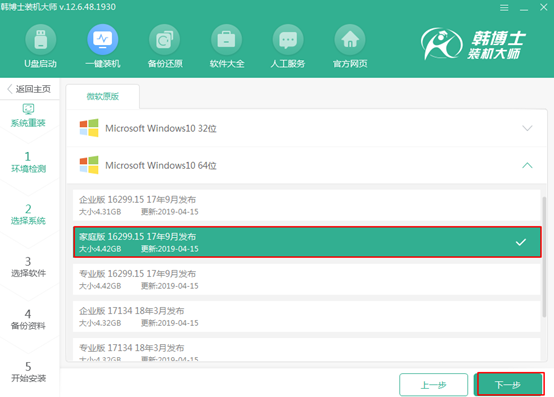
3.韩博士会开始自动下载win10系统文件并重启电脑。
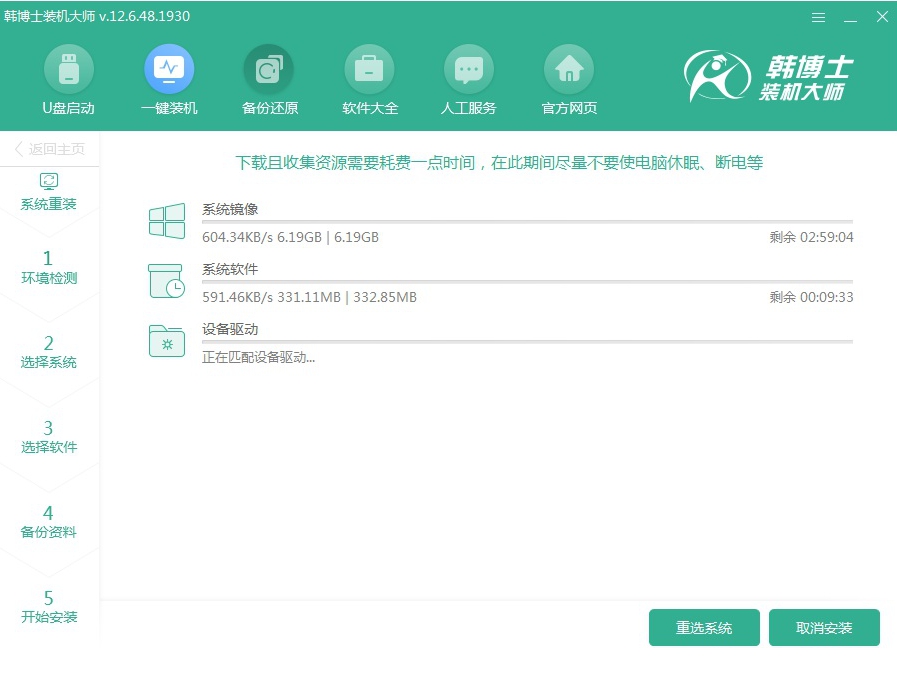
4.在出现的界面中选择PE模式回车进入PE系统。
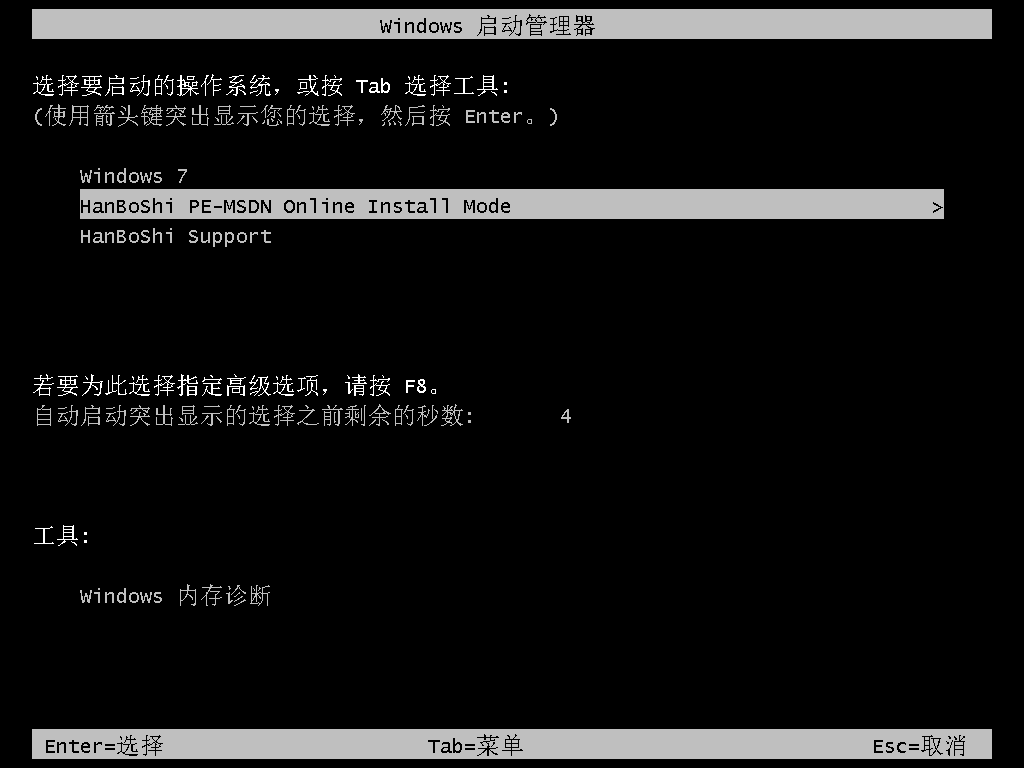
5.韩博士进入全自动安装win10系统状态,等待系统安装完成后重启电脑。
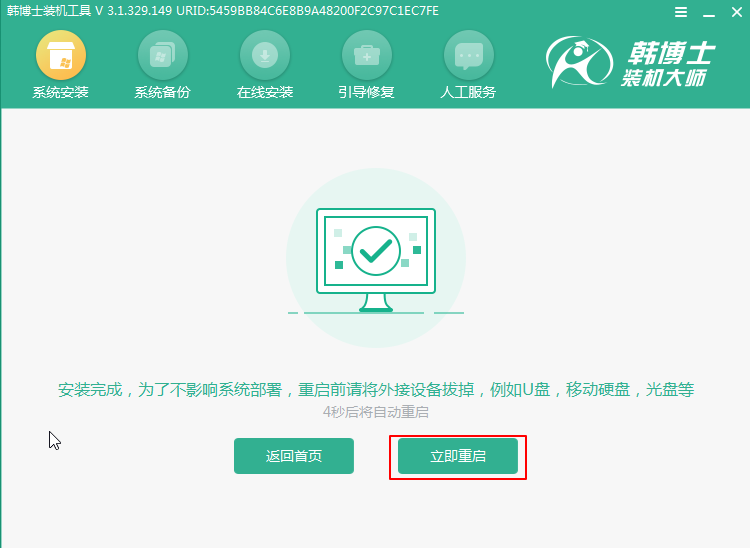
6.经过多次部署安装,电脑最后进入全新win10系统桌面。
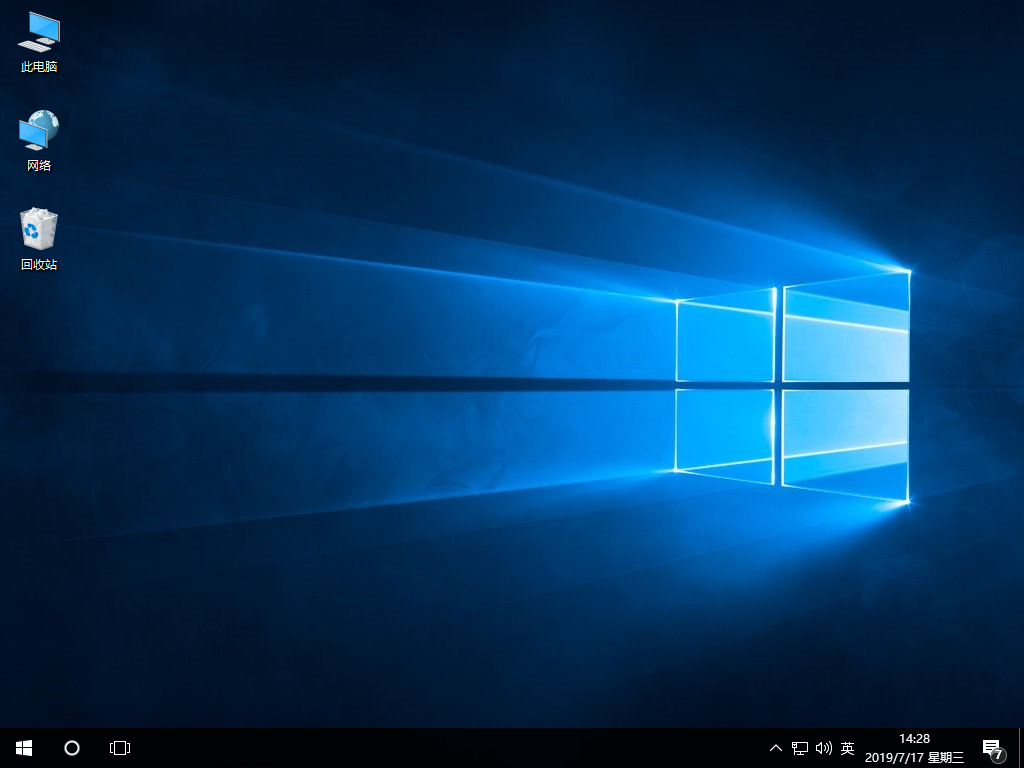
这时候电脑就成功在电脑上一键重装win10系统了,希望可以帮助到大家,更多精彩内容请关注韩博士网站。

